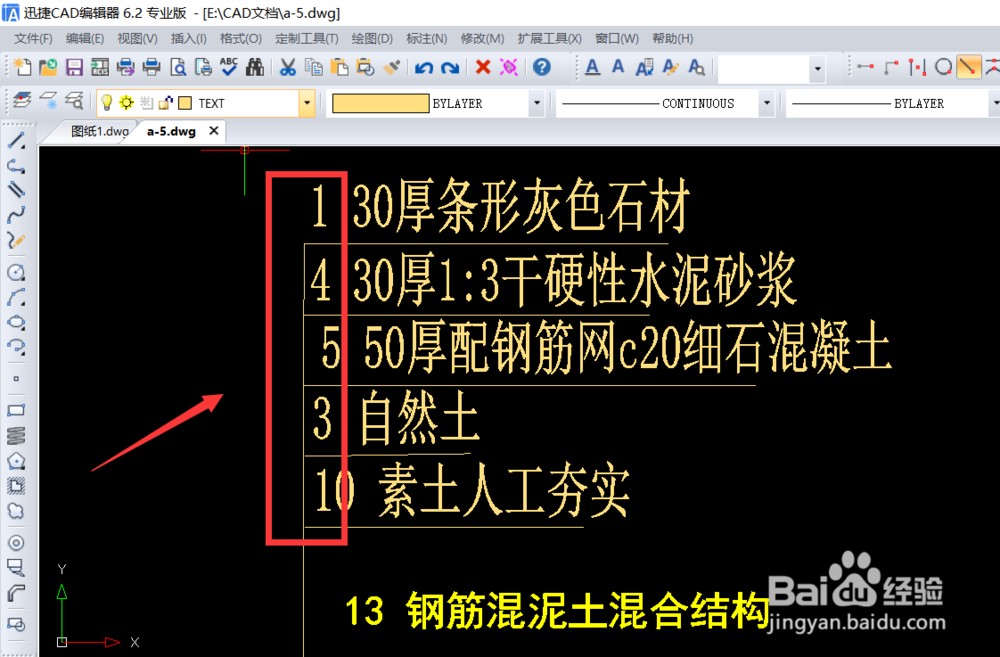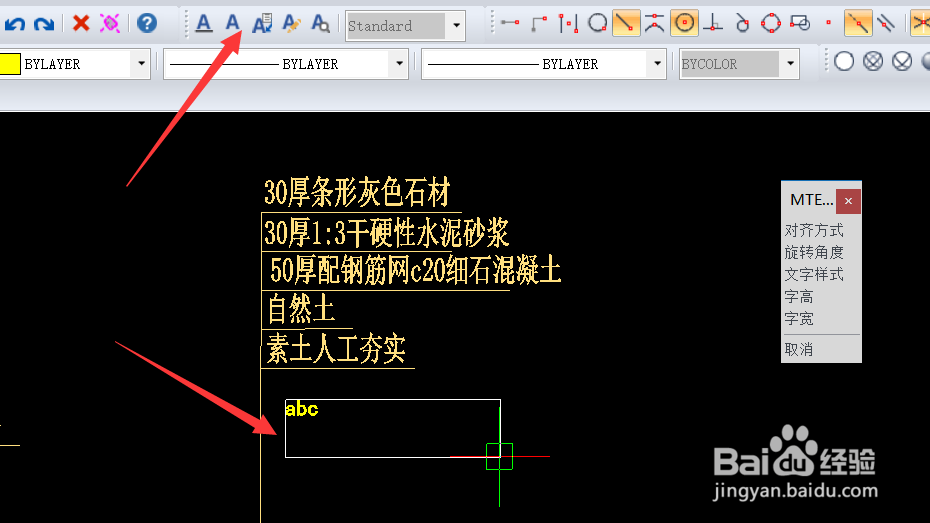1、有时我们可能需要对CAD文档中相关文字实现编号的操作,除了可以利用文本工具实现内容的编辑操作进行编号外,我们还可以自动批量实现编号。
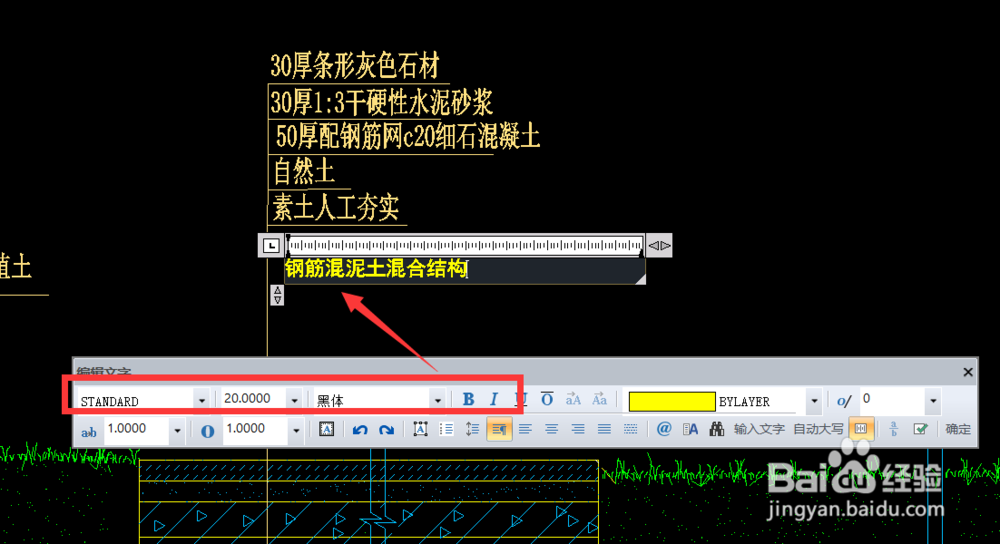
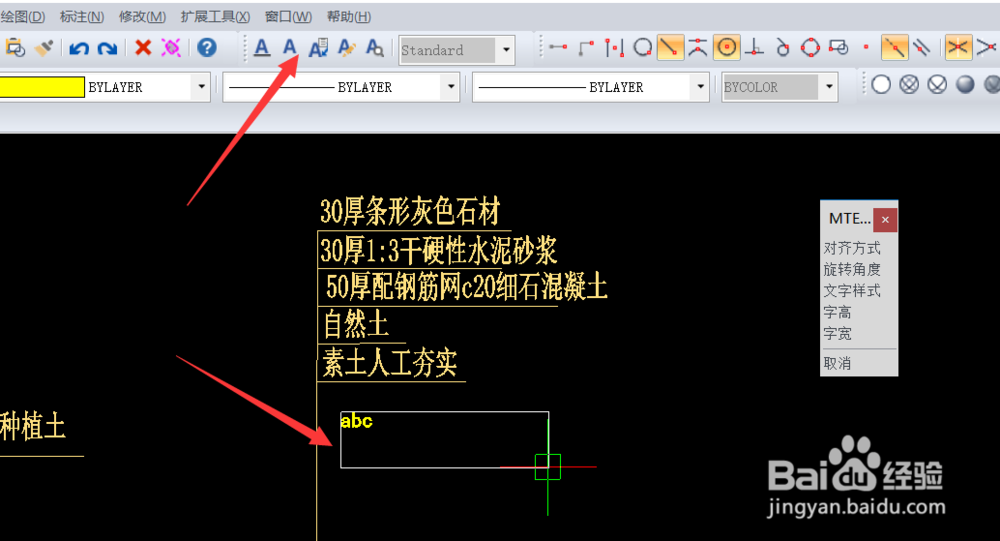
2、如图所示,首先,我们利用“多行文本工具”或“单行文本工具”,在CAD文档中完成相关内容及标注的输入操作。
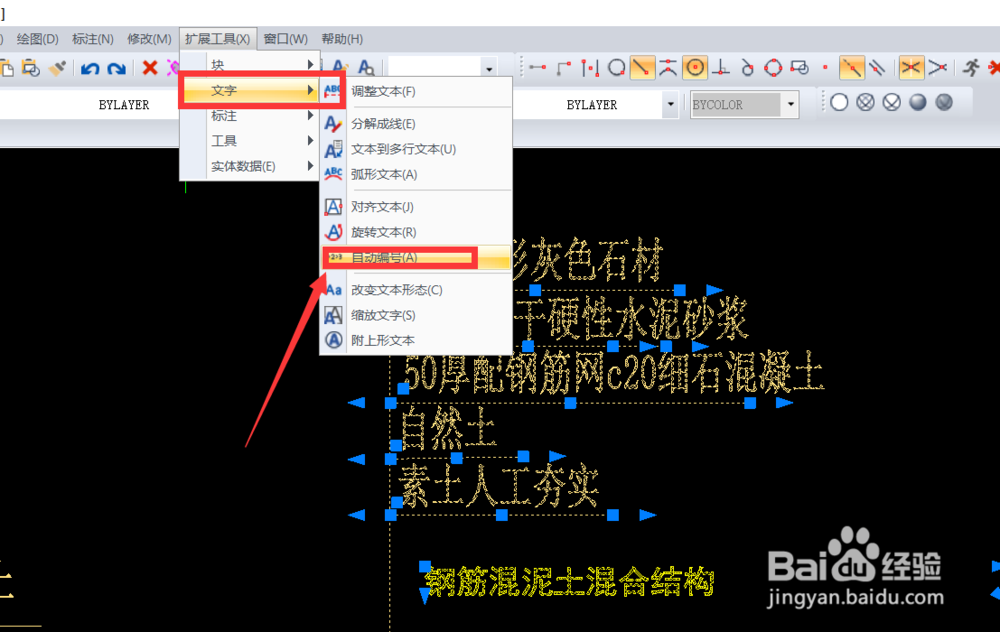
3、针对文字编号的具体操作方法,如图所示,在“扩展工具”菜单中选择“文字”-“自动编号”项。
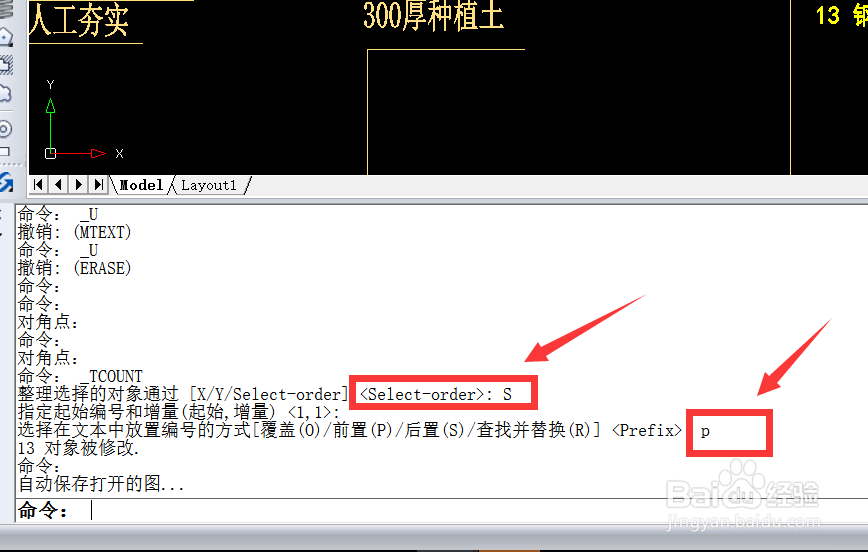
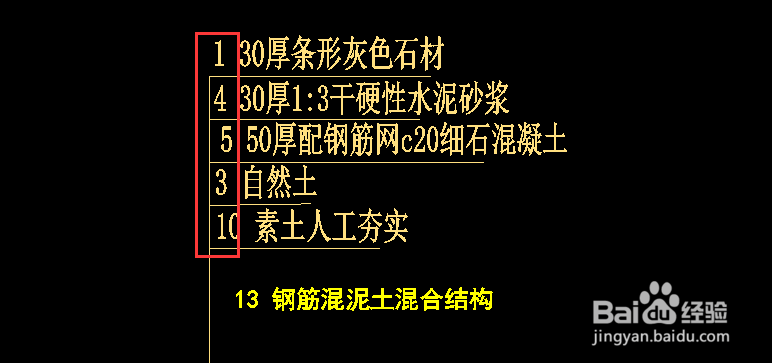
4、此时就可以直接选择相应的文字内容,并在命令提示符界面中,输入“P”按回车键,即可完成文本内容的自动编号的功能。
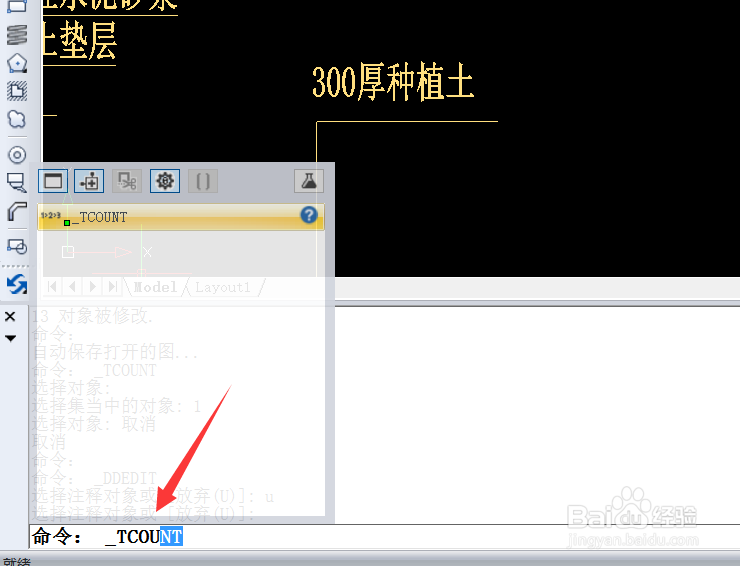
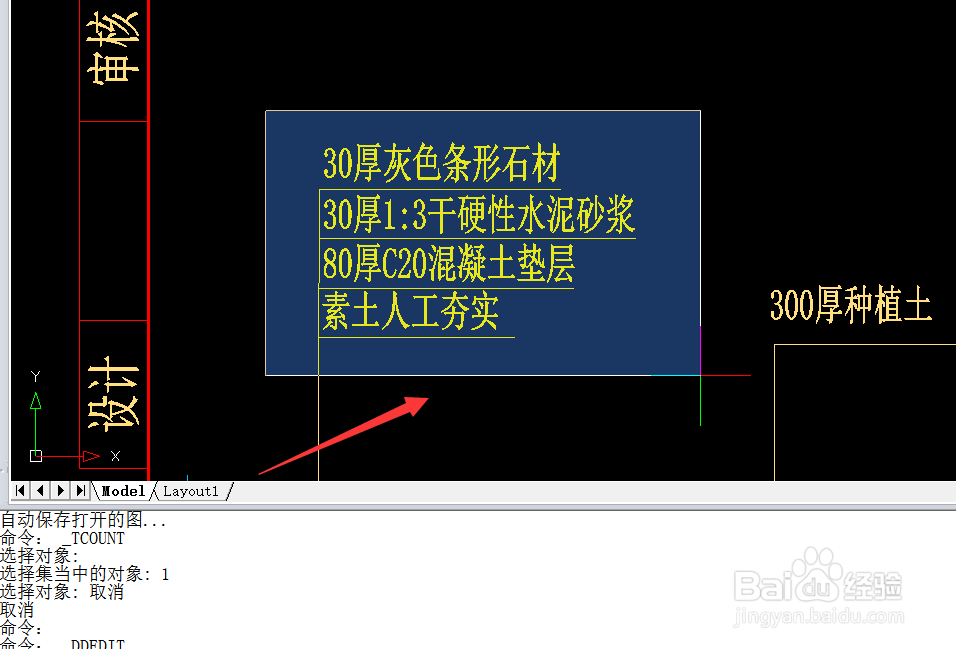
5、当然,我们也可以直接通过命令实现编号的操作,在“命令提示符”界面中输入如图所示的“_TCOUNT”命令
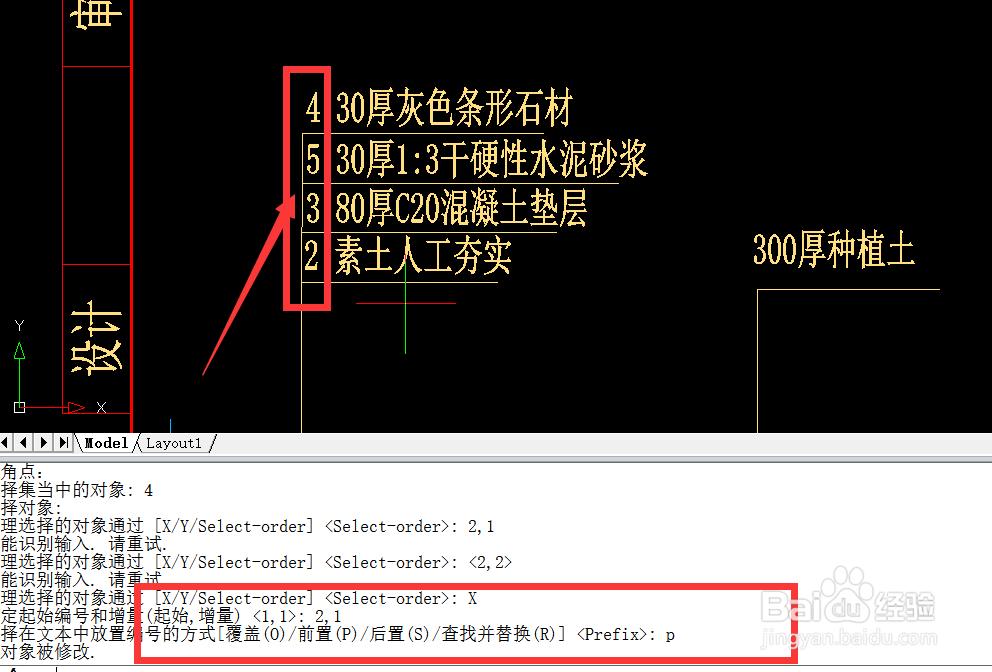
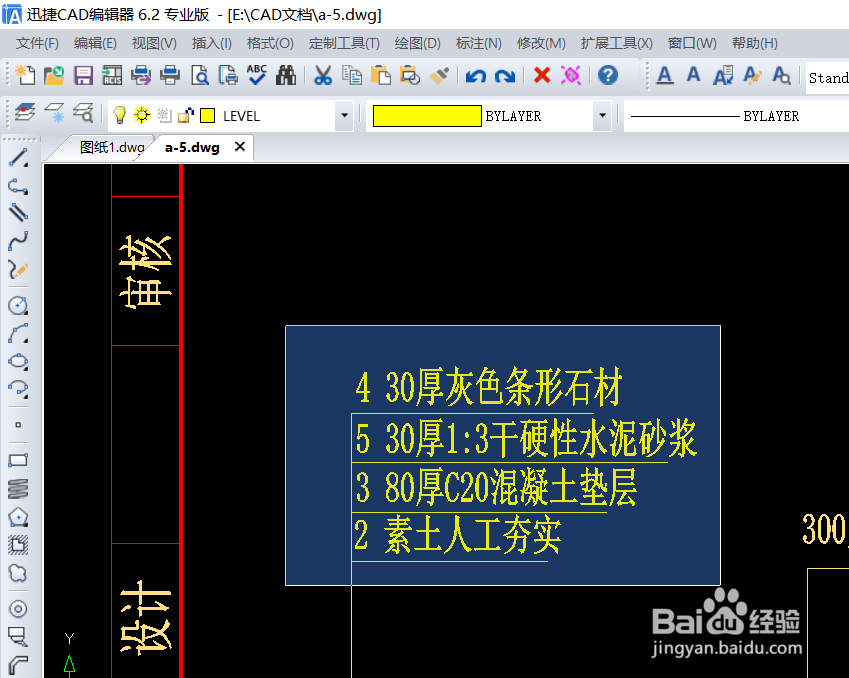
6、接下来利用鼠标框选对应的文字内容,按回车键,之后在命令提示符界面中输入相应的内容即可完成编号操作。